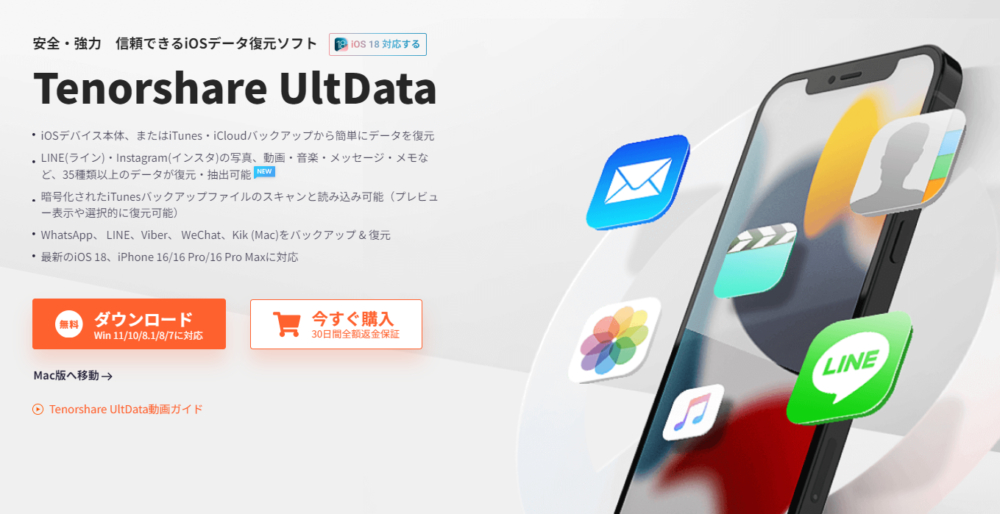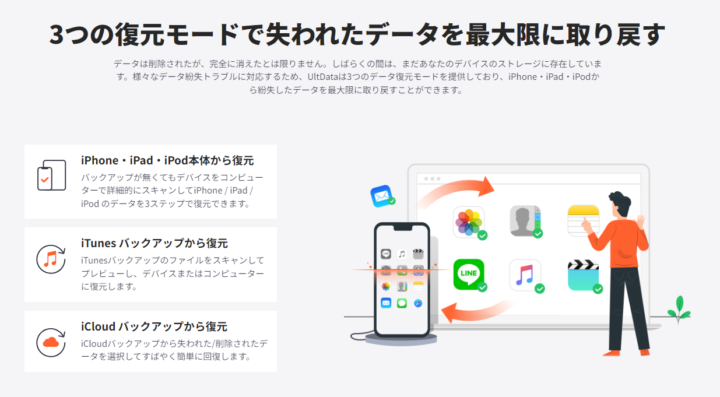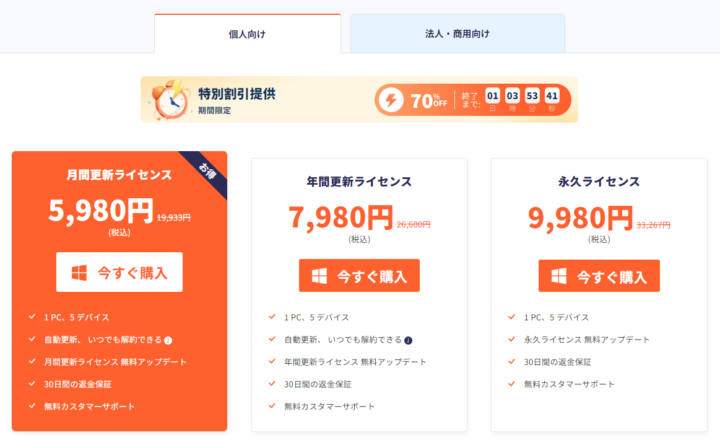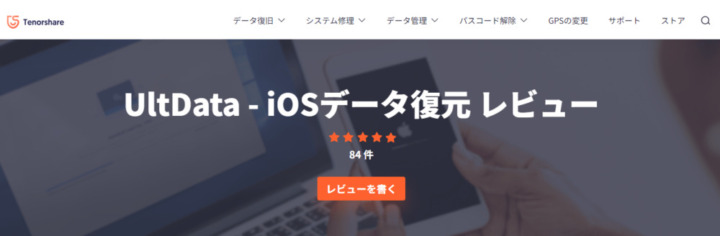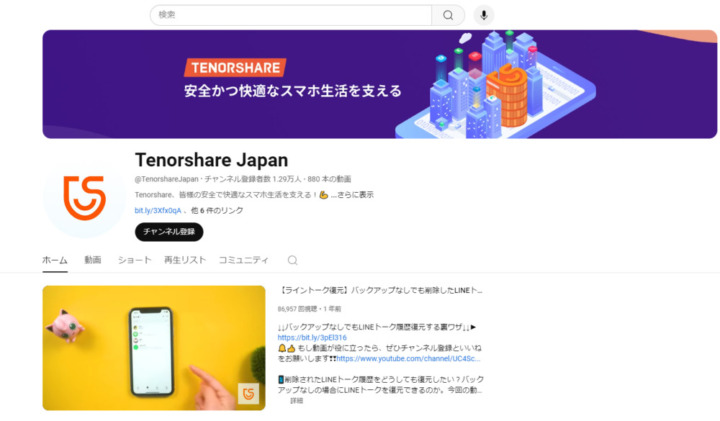UltData for iOSは、「iPhone・iPad・iPod」のデータを間違えて削除してしまった場合や、データトラブルで消えてしまったデータを元通りに復元できるデータ復旧ソフトです。
- 間違って消したiPhoneのデータを復元したい
- 壊れたiPhoneから中のデータを取り戻したい
- システムの異常やデータクラッシュで消えたデータを復元したい
上記のように「大事なデータが消えてしまった」とき、UltData for iOSを使用すれば大事なデータを取り戻せるかもしれません。
ただ、データ復旧ソフトで本当にデータが戻るのか、また海外製のアプリで安全性に問題はないのかなど、気になる点はたくさんあると思います。
そこで今回は、Picky’s編集部スタッフが実際にUltData for iOSを使用して、消えたデータを復元させてみました!また、UltData for iOSの特徴や料金、実際に使った感想や気になった点も紹介します。
iPhoneの中の大事なデータが消えたり、アクセスできないトラブルが起きたら、UltData for iOSを試してみてください。
目次
UltData for iOSの特徴・機能
| 対応デバイス | iOS(iPhone/iPad/iPod)・iTunes・iCloud |
| 料金 | 5,980円~9,980円(割引適用価格・税込) |
| 無料版 | データ復元可能かどうかのスキャンまで無料でできる |
| 対応PC | Mac/Windows |
| 対応データ | 写真/動画/メッセージ/連絡先/通話履歴/MMS/ボイスメモ Safariの履歴・ブックマーク/アプリ/LINE履歴 チャットメッセージ/インスタ/Viber/Kikほか |
UltData for iOSは、現在発売されているiOS搭載端末すべてのモデルやバージョンに対応しています。また、端末本体のデータだけではなくiTunesとiCloudのバックアップデータの復元にも対応し、ほぼすべてのデータ形式の復旧が可能です。
UltData for iOSを使用するためにはパソコンが必要ですが、Windows版とMac版があるのでどちらかを持っていれば使用できます。
また、無料版(体験版)でデータが復元できるかどうか確認してから購入できるため、買ったソフトが無駄になりません。
 編集部
編集部
UltData for iOSのライセンス料金
UltData for iOSを使用するためには、3種類のライセンスいずれかを購入する必要があります。
| ライセンスの種類 | 料金(税込) | 特徴 |
| 月間更新ライセンス(1ヶ月) | 5,980円(1ヶ月ごとに課金) | 1ヶ月ごとに自動更新される。 |
| 年間更新ライセンス(1年) | 7,980円(1年ごとに課金) | 1年ごとに自動更新される。ひと月あたりの料金が安い |
| 永久ライセンス | 9,980円(買い切り型) | 購入すれば永久に使用できる、コスパの良いライセンス |
1回だけ使用したい場合は、月間更新ライセンスを購入して使用後に解約すれば一番安くデータ復旧できます。今後のデータトラブルにも備えたい方は、コスパの良い1年や永久ライセンスがおすすめ。
30日間無料返金があるので、安心して購入できます。
 編集部
編集部
UltData for iOSの使い方
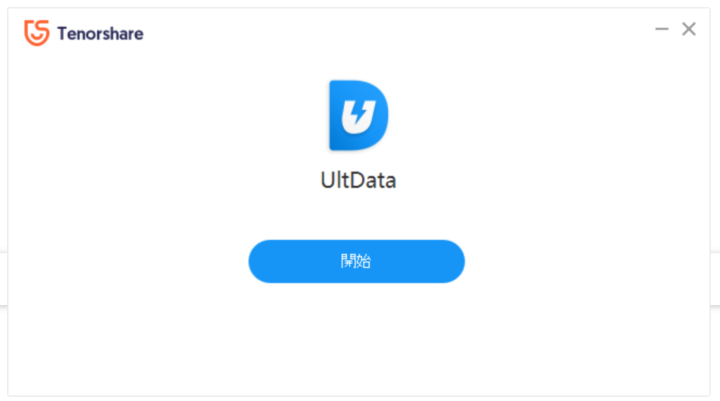
UltData for iOSの使い方です。
- 無料版をダウンロード(最初にライセンス購入してもOK)
- ソフトを起動して、USBケーブルでPCとiPhoneを接続する
- データをスキャン
- 復元したいデータが復元可能ならライセンスを購入する
- データを復元する
今回、Picky’sスタッフが実際にWindowsパソコンにUltData for iOSをインストールして、iPhone13(iOS17.6.1)のデータを復元してみました!
今回、復元したのは以下のデータです。
- MMSメッセージ4件
- ボイスメモ3件
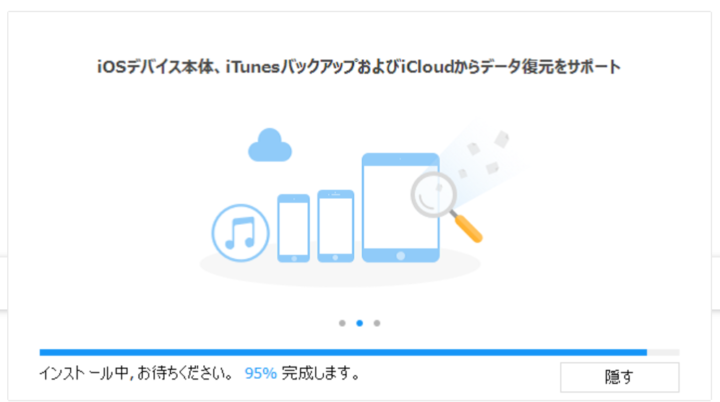
まずはパソコンにUltData for iOSの無料版をインストールします。いきなりライセンス購入しても問題ありませんが、無料版のダウンロードがおすすめです。
特に難しい手順はありませんが、最初のソフトダウンロードやライセンス購入で「Windows版」と「Mac版」を間違えないよう注意してください。
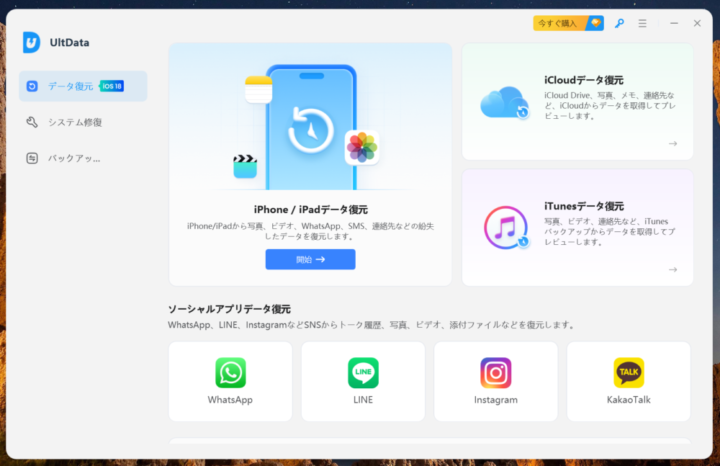
インストール後の画面です。UltData for iOSの画面は完全日本語対応。しかもデザインがシンプルで、「何をしたいか」がすぐに理解できました。
わからない部分があっても、各項目に詳しいステップガイドがあるので安心です。
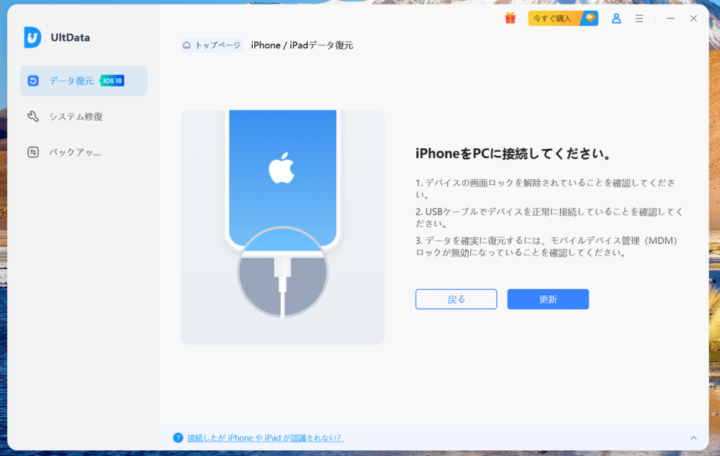
パソコンとiPhoneをUSBケーブルで接続します。パソコン画面にすべての指示が出るので、パソコン操作が苦手なスタッフでも迷いませんでした。
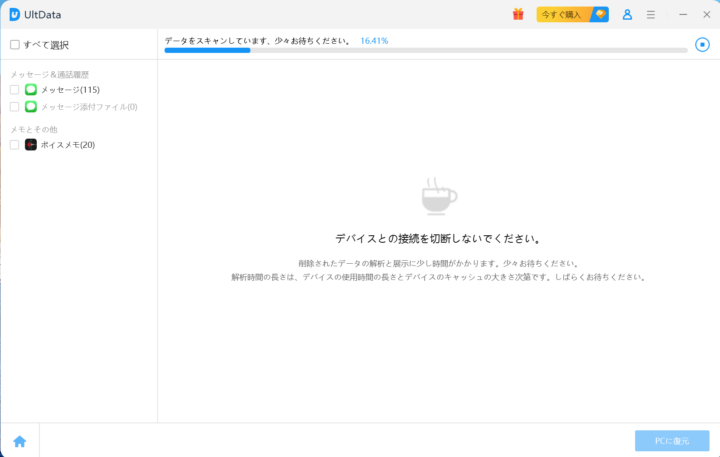
iPhoneを接続したら、データ復元が可能かどうかのスキャンチェックを開始します。
今回の検証では、スキャンに90分ほどかかりました。スキャン中はパソコンが熱くなるので、パソコンの充電や別の作業はしないほうがいいと思います。
UltData for iOSを使用する際は、あらかじめパソコンをフル充電しておき、時間に余裕を持って実行した方がよさそうです。
 編集部
編集部
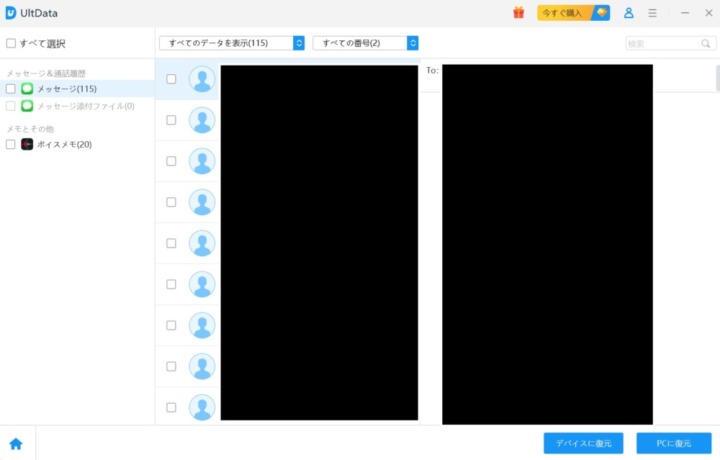
スキャンが終了し、スキャン結果が表示されます。
無料版でできるのはここまでです。復元したいデータが確認出来たら、ライセンスを購入して作業を進めてください。
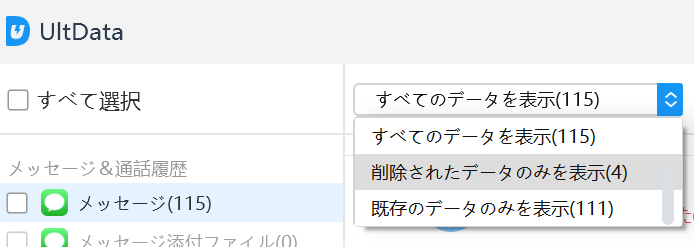
スキャンが終わったら、左上の「削除されたデータのみを表示」のタブから復元したいデータを選択します。
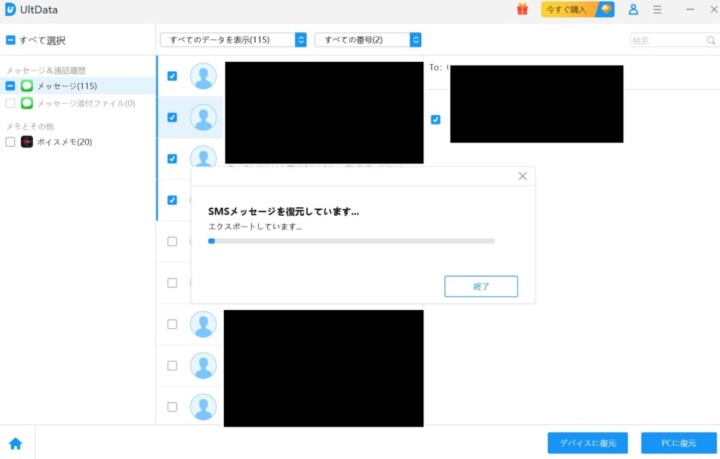
復元したいデータを選んだら、復元を実行します。
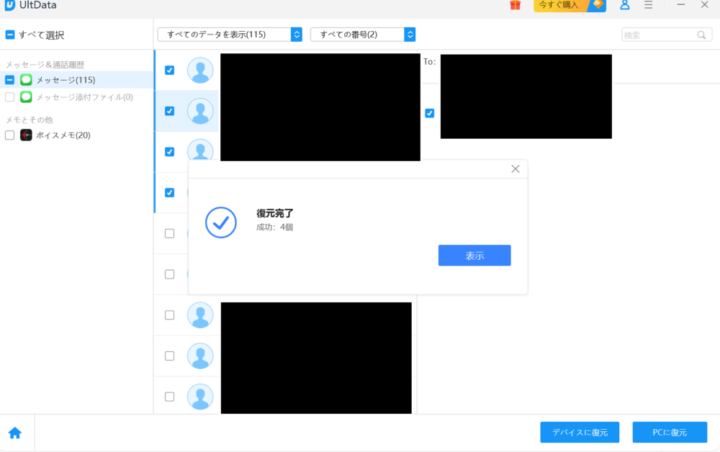
MMSメッセージは、削除した4件すべて復元できました。メッセージ内容も文字欠けや文字化けはなく、完璧に復元できています。
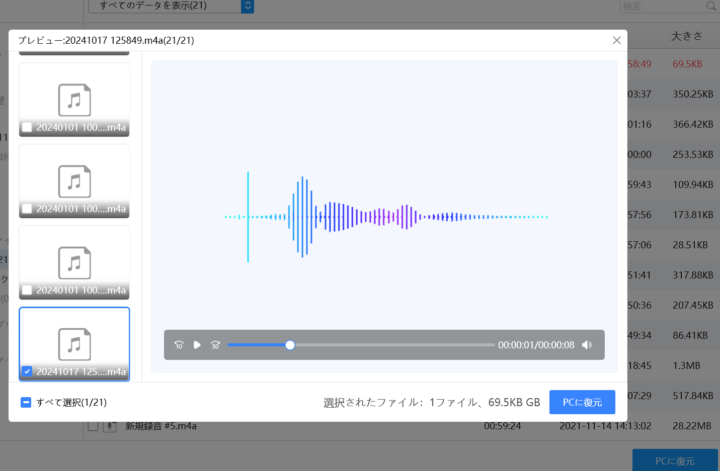
ボイスメモも3件すべて完璧に復元できています。実際に再生してみましたが、音割れはありません。
MMSメッセージ4件と、ボイスメモ3件の復元にかかった時間は数分程度です。データが多くなればなるほど復元に時間がかかると思いますので、大量のデータを復元する場合は余裕を持って実行してください。
UltData for iOSを使ってみた感想
今回の検証では、UltData for iOSを使って綺麗にデータ復元できました。
復元精度の高さはもちろん、無料スキャンを利用すればリスク無く復元できるかどうかが正確にわかる点も個人的には良いと思います。最悪、事前に「データが復旧できない」とわかるだけでも試す価値があるでしょう。
初心者でも使いやすく、復元できるデータ形式も広く対応しています。どうしてもデータを諦められない方は、とりあえずUltData for iOSの無料スキャンだけでもやってみてください。
 編集部
編集部
UltData for iOSの口コミ・評判を検証
- 消えたメールやメッセージを正確に復元できた
- 日本語完全対応で使いやすい
- 復元できるかどうかを無料で試せる点が良い
UltData for iOSを実際に使用したユーザーからは、上記の口コミが寄せられていました。あらゆるデータの復元に対応しているUltData for iOSですが、特にメッセージやメールの復元に強いようです。
他にも、日本語完全対応であったり、無料版で購入前にデータ復元が可能かどうか試せる親切な仕様に関して、多くの肯定的な口コミが見つかりました。実際に使用した編集部スタッフの感想もほぼ同様です。
UltData for iOSは、安心して試せるデータ復旧ソフトと考えて間違いないでしょう。
 編集部
編集部
iPhoneのデータが消えたら、まずはUltData for iOSの無料版を使用してみよう!
UltData for iOSは、iPhone端末から消えたデータを復元できるデータ復旧ソフトです。復元できるかどうか購入前に無料で試せるので、大事なデータが消えたら、まずはUltData for iOSの無料版を試してみてください。
今回はボイスメモとメッセージの復元を試しましたが、UltData for iOSは写真・動画・LINE・連絡先・音楽・Instagramなどの幅広いデータ復元にも対応しています。
写真や動画の復元方法に関しては、Tenorshareの公式YouTubeやサイトでも詳しく紹介されています。こちらも参考にしてみてください。
参考:【iOS 18対応】iPhoneから完全に削除された写真の復元アプリを徹底解説!|Tenorshare
参考:iPhoneで削除した写真を復元する方法【6選】|Tenorshare